その前任者と同様に、Windows 10ではユーザーがストアからアプリをダウンロードしてインストールすることもできます。 Windows 10に同梱されている公式ストアアプリを使用して、ストアからアプリを参照、検索、およびインストールできます。
StoreアプリはWindows 10で再設計され、以前のバージョンのStoreアプリと比べて操作が簡単です。
ストアアプリが読み込まれない、または開かない
Windows 10のリリース以来、多くのユーザーがネイティブStoreアプリに問題を抱えています。 多くの場合、Storeアプリは起動しますがロードされません。 サークルは回転し続けますが、Storeは数分後でもロードされません。

Windows 10でStoreアプリをロードまたは開くことができない場合は、次の修正を試すことができます。
修正1
ステップ1:管理者としてコマンドプロンプトを開きます。 これを行うには、検索ボックスにCMDと入力して、Ctrl + Shift + Enterキーを同時に押します。
または、検索結果にコマンドプロンプトを表示するには検索ボックスにCMDと入力し、コマンドプロンプトを右クリックしてから管理者オプションとして実行をクリックします。
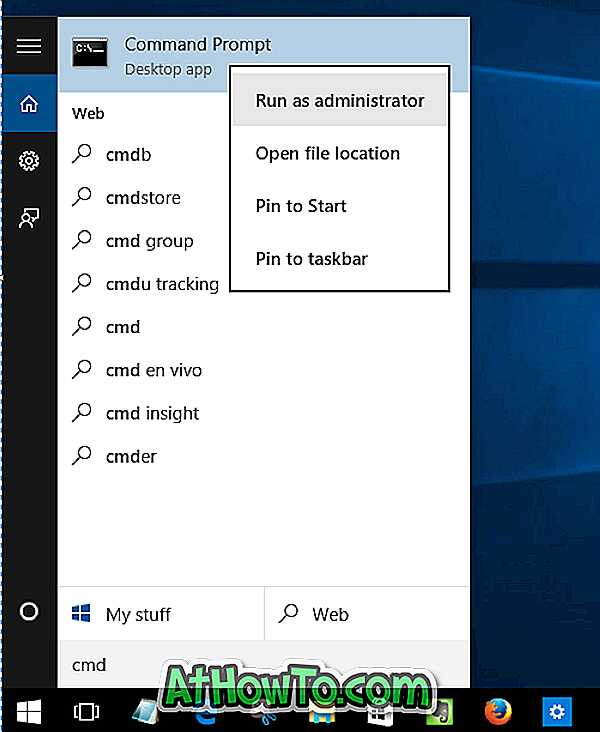
手順2:管理者のコマンドプロンプトで、次のコマンドをコピーして貼り付けます。 Windows 10のコマンドプロンプトは、以前のバージョンとは異なり、コピー&ペーストをサポートしています。
PowerShell -ExecutionPolicy制限なしのコマンド "&{$ manifest =(Get-AppxPackage Microsoft.WindowsStore).InstallLocation + '\ AppxManifest.xml'; Add-AppxPackage -DisableDevelopmentMode -Register $ manifest}」
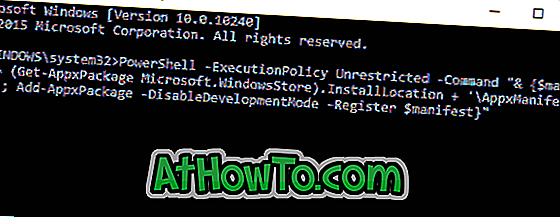
コマンドが実行されたら、コマンドプロンプトウィンドウを閉じます。 これでストアを開いて読み込むことができるはずです。
修正2
上記の修正を適用してもストアが開かない場合は、新しいユーザーアカウントを作成すると問題が解決することがあります。 これは、Storeアプリを含むすべての最新のアプリが、新しく作成されたユーザーアカウントでうまく機能するためです。
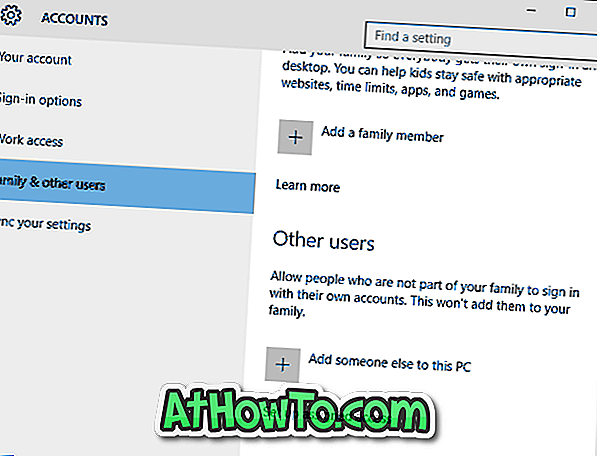
新しいローカルユーザーアカウントまたはMicrosoftユーザーアカウントを作成するには、[設定]アプリに移動し、[アカウント]をクリックしてから[家族とその他のユーザー]をクリックします。
問題を解決できた、または解決できなかった場合は、コメントでお知らせください。














